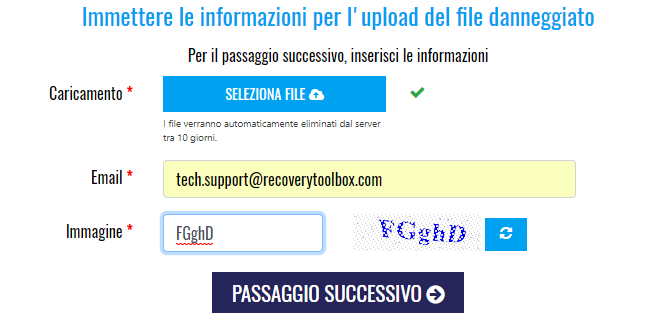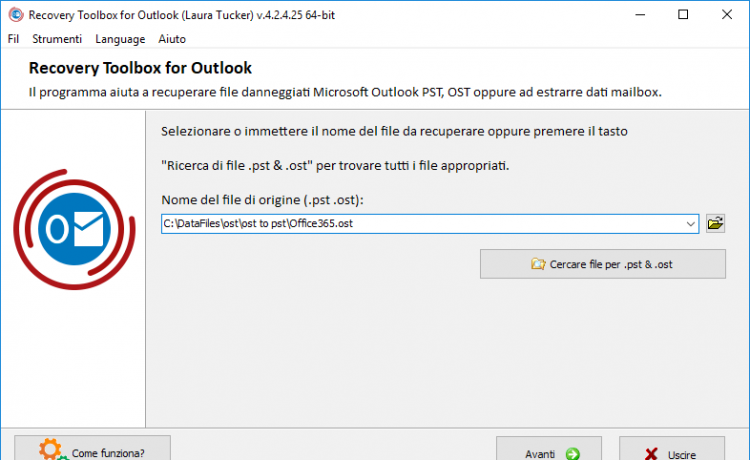Molti errori nel funzionamento di Microsoft Outlook si verificano a causa del danneggiamento dei file di cartelle personali (PST). Il motivo sta nel fatto che tutti i dati (messaggi di posta elettronica, contatti, calendari, note, ecc.) sono di solito archiviati proprio in questo file. Quindi, se dovesse essere danneggiato, l’accesso a tutte le informazioni sarebbe bloccato. Per aiutarci a superare il problema, Microsoft offre uno strumento gratuito denominato «Inbox Repair Tool» («scanpst.exe») in dotazione con Outlook. L’utility consente di diagnosticare e risolvere questo genere di problemi.
Di solito Inbox Repair Tool è sufficiente per ripristinare i file PST di Outlook. Tuttavia, questo strumento non è adatto per gli utenti “alle prime armi” e richiede determinate conoscenze. Esistono tanti altri programmi comodi per ripristinare Outlook, che potete usare per superare le limitazioni dello strumento di riparazione integrato. Tra questi programmi possiamo segnalare Recovery Toolbox for Outlook (https://outlook.recoverytoolbox.com/it/). Abbiamo avuto modo di testare la versione completa del programma, per scrivere una recensione dettagliata.
Panoramica del programma
Recovery Toolbox for Outlook (https://outlook.recoverytoolbox.com/it/) è un’applicazione software che permette di ripristinare i messaggi danneggiati di Outlook e di salvarli in uno o più file. È una soluzione ideale per recuperare file danneggiati o corrotti di Microsoft Outlook. L’applicazione può inoltre essere utilizzata per recuperare i dati dai file OST di Microsoft Exchange, Office 365 e convertirli in formato PST di Outlook.
Il recupero dei dati con l’aiuto di Recovery Toolbox for Outlook include tre passaggi:
- Lettura del file PST danneggiato.
- Analisi e recupero dei dati dal file PST
- Salvataggio dei dati recuperati in un nuovo file PST
Normalmente il programma riesce a completare i tre passaggi in poco tempo, comunque il tempo dipende dalle dimensioni del file. Ho testato il programma con un file PST di 265 MB e tutti i file danneggiati sono stati recuperati in meno di 20 minuti. Ma questo non è l’unico vantaggio del programma. La semplicità d’uso dello strumento è eccezionale. Per navigare all’interno del programma non avrete bisogno di consigli aggiuntivi.
Quando si avvia il programma, la prima che cosa che si fa notare è l’interfaccia semplice e intuitiva, dotata di istruzioni esplicative. Tutto ciò rende il programma estremamente facile da usare.
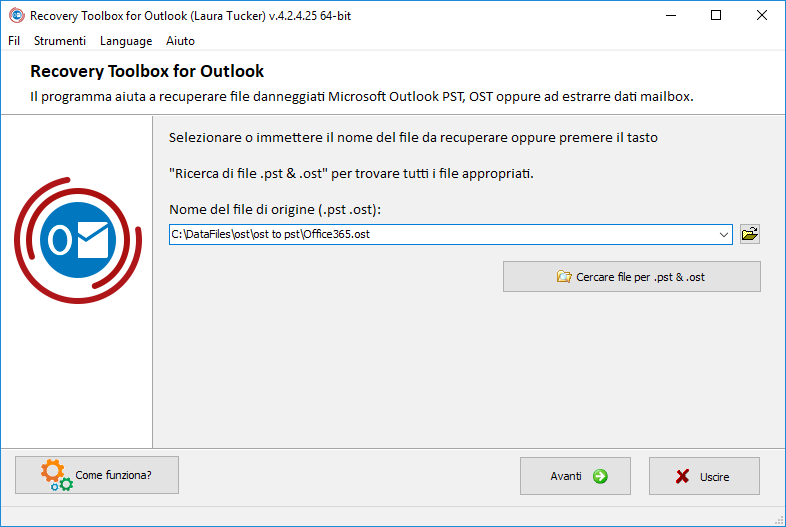
Avendo testato in precedenza tanti altri programmi, so quanto carico sulla RAM e sul processore producono. Pertanto, ho testato con maggiore attenzione l’utilizzo della memoria e del processore da parte del programma. Ho constatato con sorpresa che Recovery Toolbox for Outlook produce un carico incredibilmente basso sulla RAM e sul processore (vedi screenshot in basso). Ciò significa che l’utility non rallenterà il funzionamento del vostro computer e non influirà sulle normali attività dell’utente.
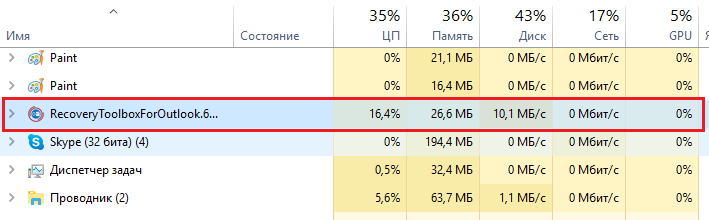
Durante i test non ho riscontrato alcun tipo di problema: il programma non si è mai arrestato o andato in blocco, non ci sono stati messaggi di errore.
Recovery Toolbox for Outlook: funzionalità principali
Le funzionalità di Recovery Toolbox for Outlook sono poche. Ecco le sue principali caratteristiche e i punti chiave:
- Recupero di file PST di Microsoft Outlook 97 e versioni successive
- Recupero di file OST danneggiati di Exchange Server
- Recupero di file OST danneggiati di Office 365
- Ripristino di elementi cancellati (messaggi di posta elettronica, contatti, note, appuntamenti, ecc.)
- Conversione di OST in PST
- Conversione di OST in MSG
- Conversione di PST in EML
- Conversione di OST in EML
- Conversione di PST in MSG
- Esportazione dei dati recuperati in file separati in formato PST / MSG / EML / VCF / TXT
- Lettura e ripristino di file PST e OST crittografati
- Lettura e ripristino di file OST e PST protetti da password
- Compatibile con tutte le versioni di Windows (Windows 98 – Windows 10)
- Nessun limite di dimensioni per i file PST/OST.
Come funziona
Come funziona
Per illustrare come funziona Recovery Toolbox for Outlook, vediamo in dettaglio due principali funzionalità del programma:
- Recupero di file PST danneggiati
- Conversione di file OST in file PST.
La prima cosa da fare è scaricare il file di installazione dal sito ufficiale dell’azienda: https://recoverytoolbox.com/download/RecoveryToolboxForOutlookInstall.exe
1. Come recuperare un file PST danneggiato
Di seguito troverete la descrizione passo-passo della procedura di recupero di un file PST danneggiato.
1. Andare al sito ufficiale dell’azienda https://outlook.recoverytoolbox.com/it/ e scaricare il file di installazione.
2. Avviare la procedura di installazione e installare il programma.
3. Avviare il programma. Il metodo più semplice è digitare “recovery” nella barra di ricerca, quindi cliccare due volte sulla rispettiva voce del menu per avviare il recupero.
4. Premere il pulsante “Cerca file .pst e .ost” (“Search for .pst & .ost files“) per selezionare il file .pst di Microsoft Outlook su disco.
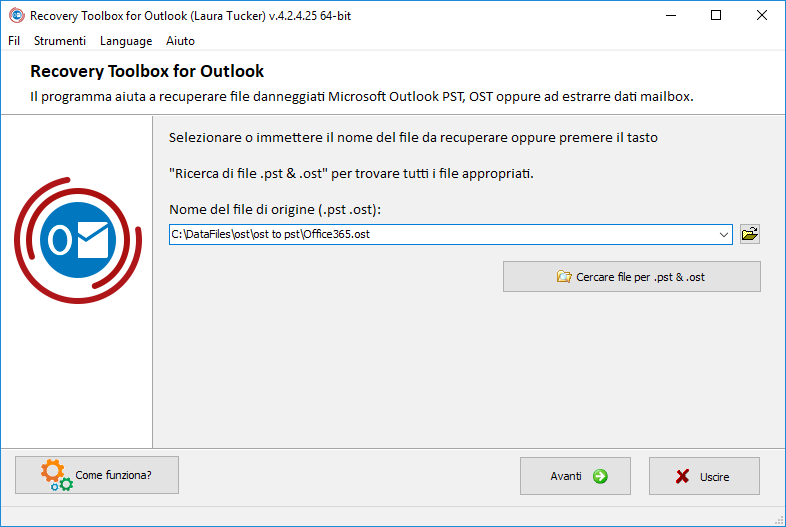
È possibile selezionare il file danneggiato sul disco rigido o direttamente in Microsoft Mail. Dopo avere selezionato la cartella o il disco dove cercare il file PST, bisogna cliccare sopra e poi premere il pulsante “Cerca adesso” («Search now») come mostrato nella figura sottostante. Successivamente, premere il pulsante “OK“.
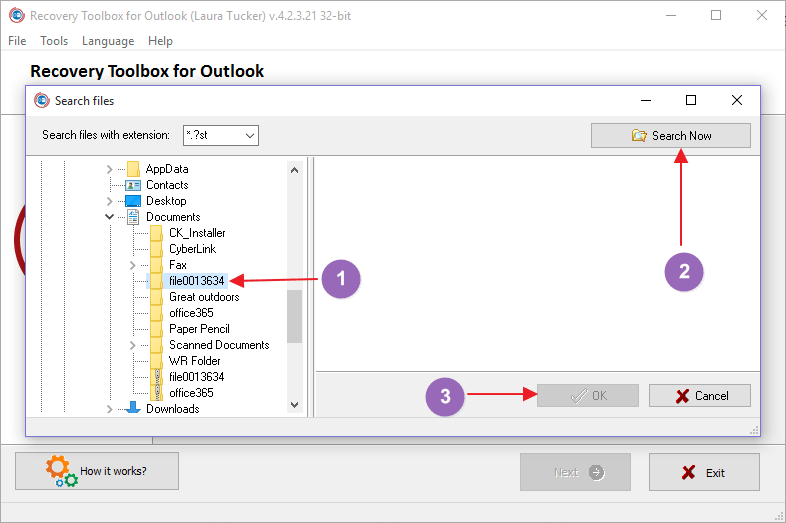
5. Verranno visualizzati il percorso e il nome del file come mostrato di seguito. Premere il pulsante “Avanti” (“Next“) per continuare.

6. Nella pagina successiva indicare l’operazione da effettuare sul file. Selezionare “Modalità di recupero” (“Recovery mode“) se vi è un file PST o OST danneggiato da ripristinare. Selezionare “Modalità di conversione” (“Converter mode“) se vi è un file OST da convertire in formato PST.
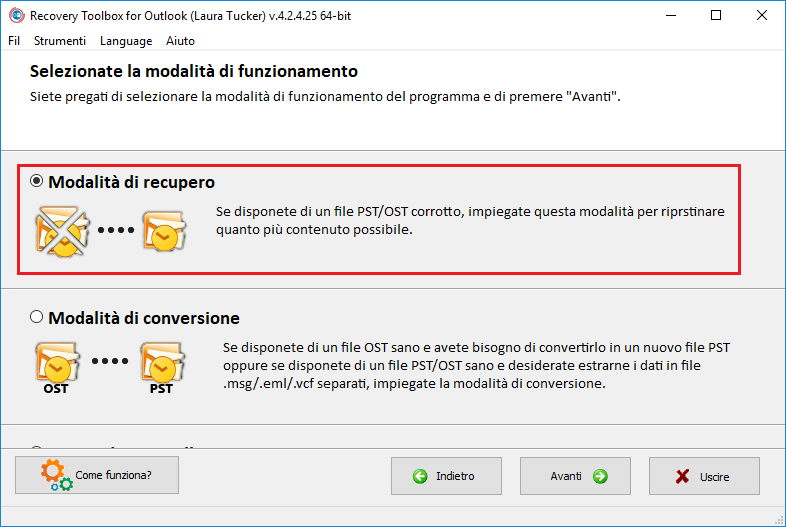
7. Premere il pulsante “Avanti” (“Next“) per continuare. Si aprirà la finestra per confermare l’operazione. Premere su “Sì” (“Yes“) per iniziare il recupero, quindi cliccare su “Avanti” (“Next“).
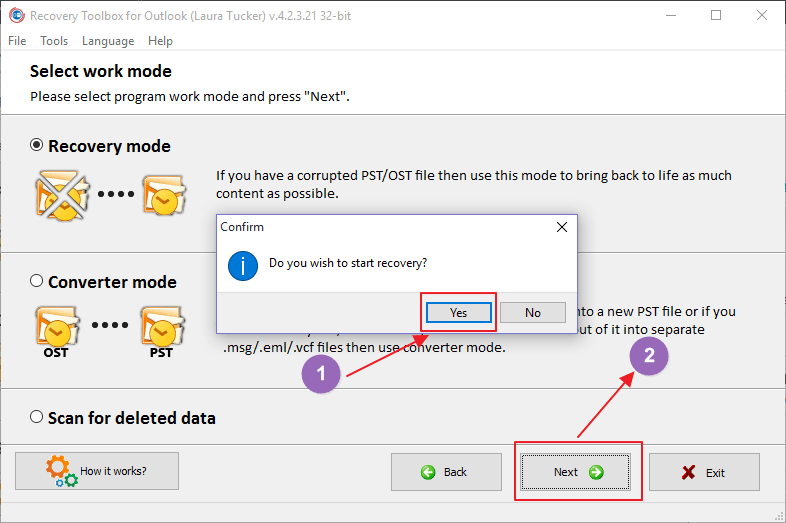
8. Il programma inizierà il processo di recupero. Sarà possibile vedere lo stato di avanzamento e la fase di analisi del file e di recupero degli elementi. Il mio file aveva dimensioni ridotte di soli 265 MB. Potete vedere tutte le fasi del processo.
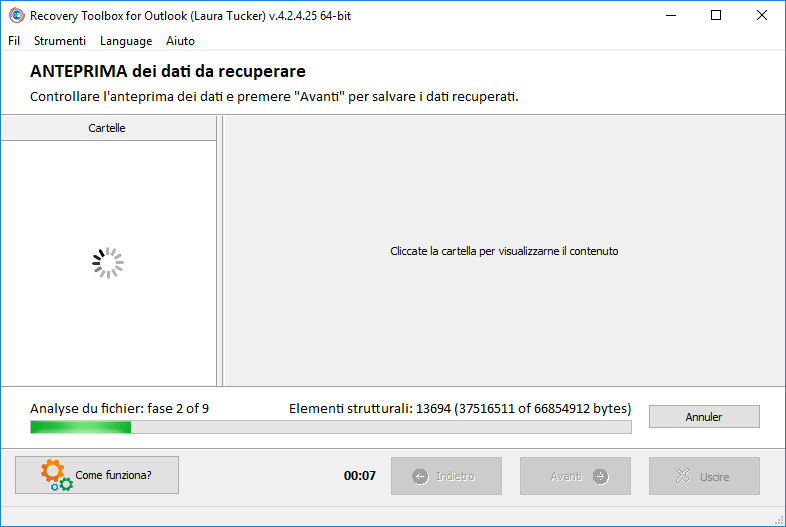
9. Completata l’analisi, il programma mostra i dati che si possono recuperare. Per completare l’analisi del file ci sono voluti sedici minuti. Cliccando su una delle cartelle a sinistra, verrà visualizzata la lista di tutti gli elementi che si possono recuperare in questa cartella. Ho cliccato sulla cartella “Calendario” e il programma ha visualizzato in totale novantaquattro elementi del calendario che saranno ripristinati.
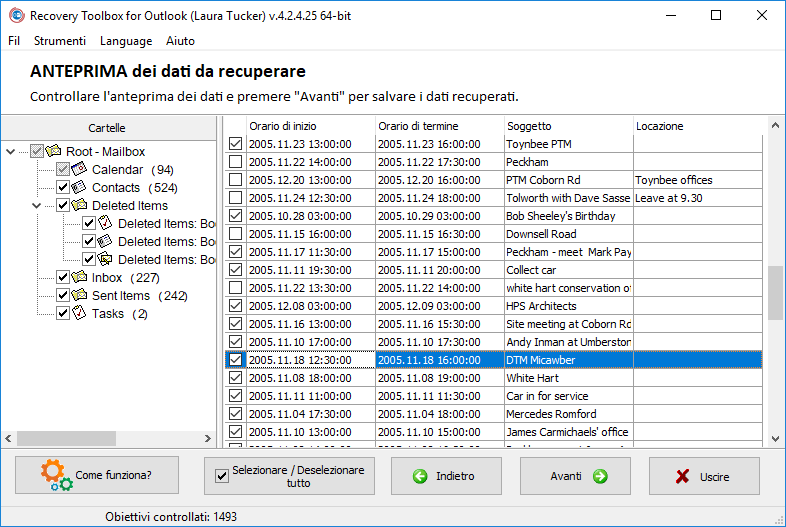
10. Cliccare sul pulsante “Avanti” (“Next“) per procedere alla fase successiva. Selezionare la cartella di destinazione dove salvare i dati recuperati.
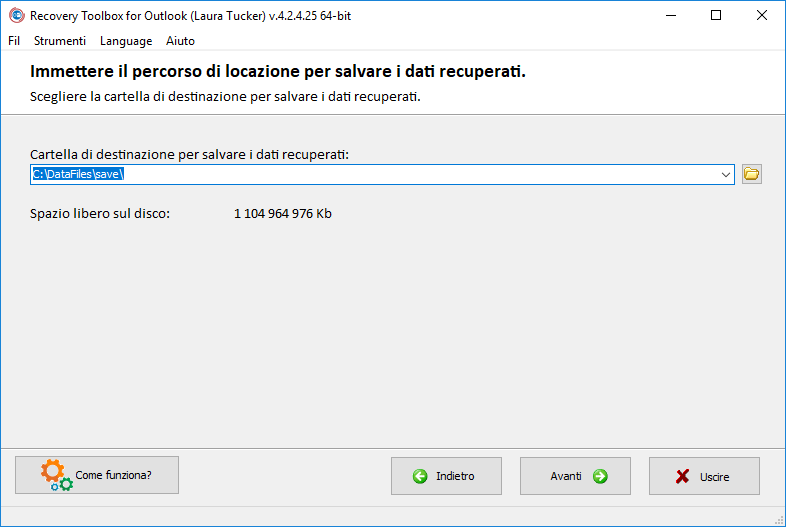
11. Premere su “Avanti” (“Next“) per continuare. Si aprirà una nuova pagina nella quale dovrete indicare come salvare i dati recuperati. È possibile salvare i dati in un nuovo file PST o salvare i dati recuperati in file separati. Una volta fatto, cliccare su “Salva” (“Save“).
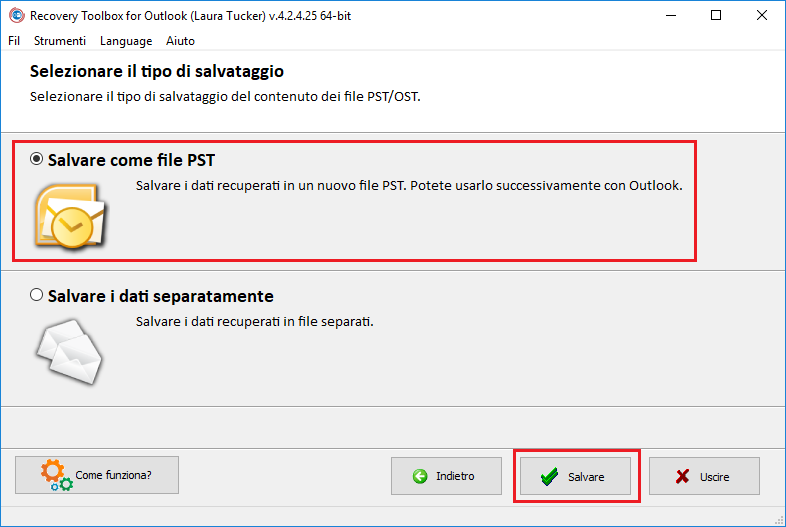
13. Tutto qui! Avete con successo ripristinato i dati di un file PST danneggiato. La pagina finale mostra il log del processo di recupero.
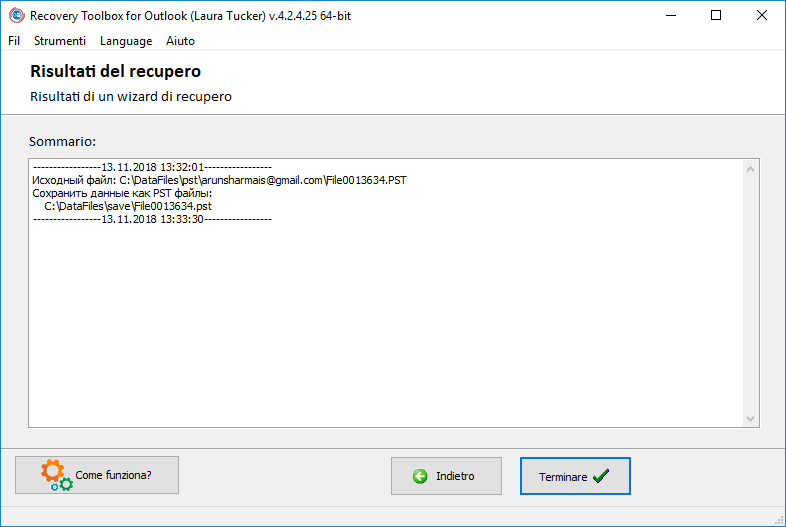
Premere il pulsante “Fine” (“Finish”) per uscire dalla procedura guidata.
2. Come convertire un file OST in formato PST
Ecco come convertire file OST in PST. La procedura è uguale a quella descritta sopra, ma nel passaggio 5 sceglieremo l’opzione “Modalità di conversione” (“Converter mode“) anziché “Modalità di recupero” (“Recovery mode“).
- Avviare Recovery Toolbox for Outlook.
- Premere il pulsante “Cerca file .pst e .ost” (“Search for .pst & .ost files“) per selezionare il file OST da convertire.
- Una volta selezionato il file, premere il pulsante “Cerca adesso” («Search now»). Il percorso del file apparirà sulla destra. Cliccare sopra per selezionare il file, quindi premere su “OK“.
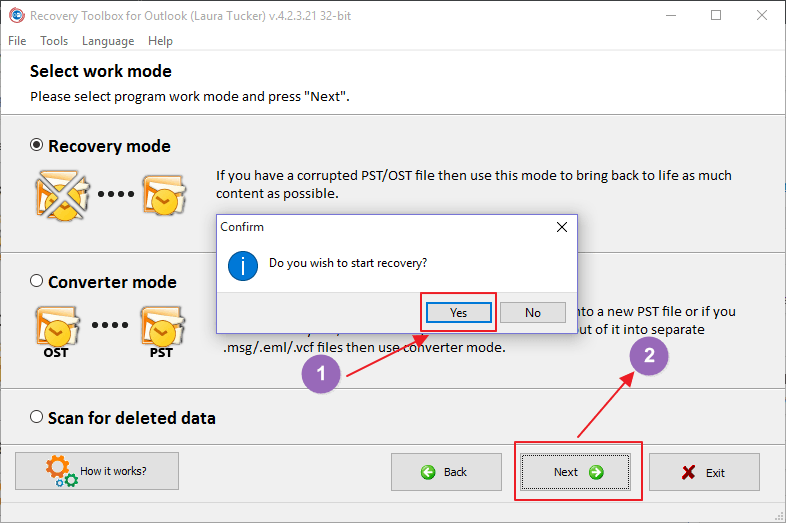
- Tornerete alla pagina iniziale, e nel campo del percorso sarà già immesso quello del file OST specificato. Premere su “Avanti” (“Next”) per continuare.
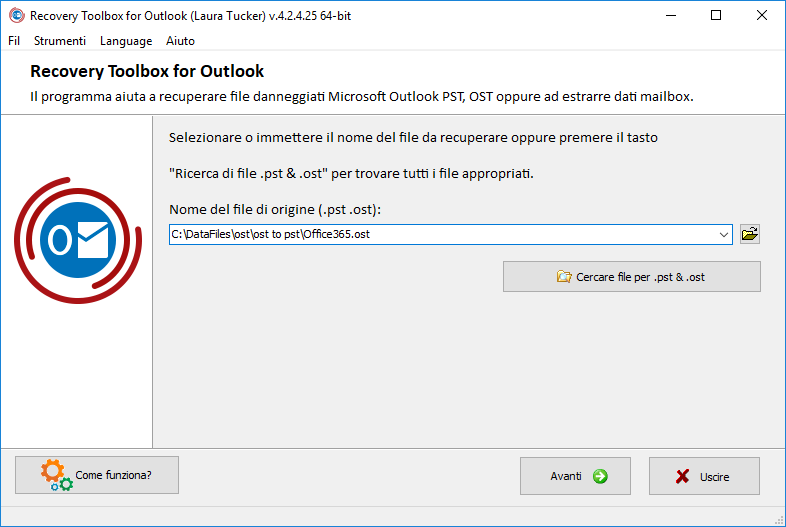
- 5. Selezionare l’opzione “Modalità di conversione” (“Converter mode“), quindi cliccare su “Avanti” (“Next“).
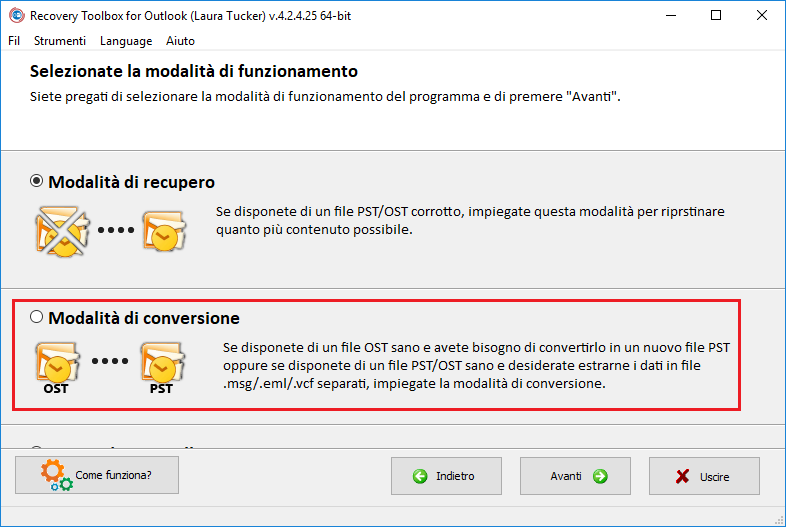
- Nella pagina successiva verrà visualizzata un’anteprima dei dati da convertire. Controllare i dati del file OST che si desidera salvare, quindi premere su “Avanti” (“Next“) per continuare.
- Specificare la cartella di destinazione dove salvare il file convertito.
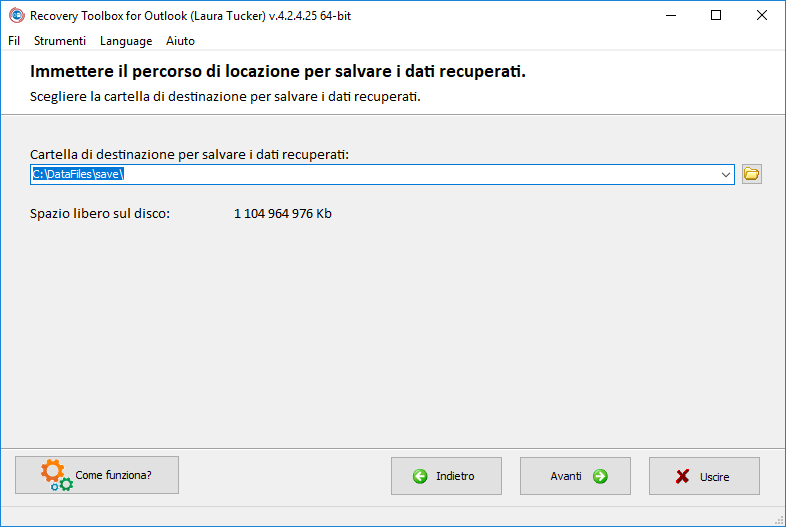
- Selezionare il tipo di salvataggio. Premere il pulsante “Salva come file PST” (“Save as PST file“).
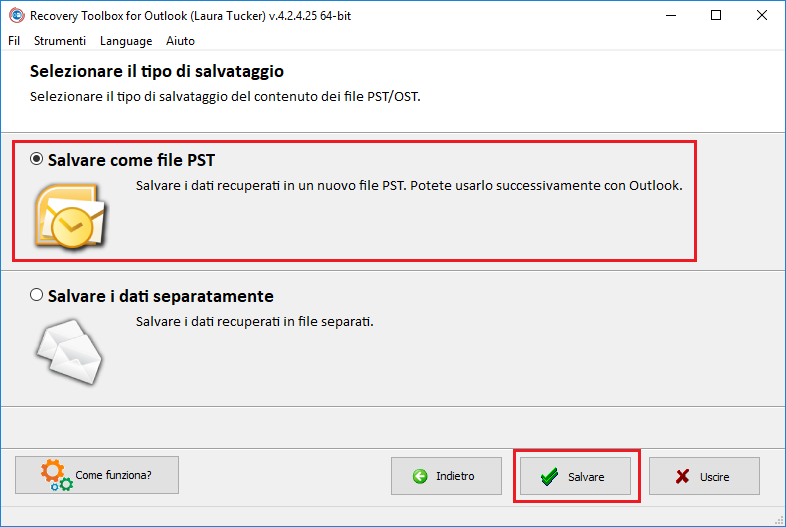
- Cliccare su “Salva” (“Save“). Il file PST verrà salvato e si aprirà la cartella di destinazione in cui è stato salvato. Cliccare con il tasto destro del mouse sul file PST e selezionare Proprietà per verificare il formato finale del file. Come potete vedere nello screenshot sottostante, il file salvato è un file PST di Microsoft Outlook.
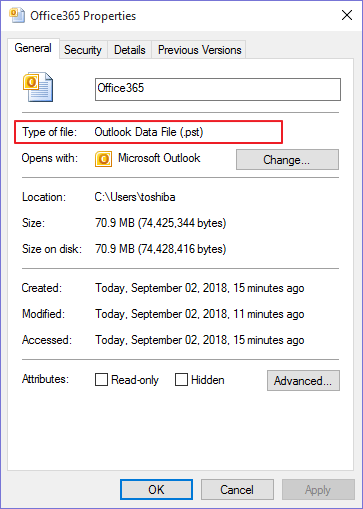
- Il programma mostra inoltre il log del processo di conversione. Nello screenshot in basso potete vedere che il file di origine è un file OST, mentre i dati salvati sono un file PST di Outlook.
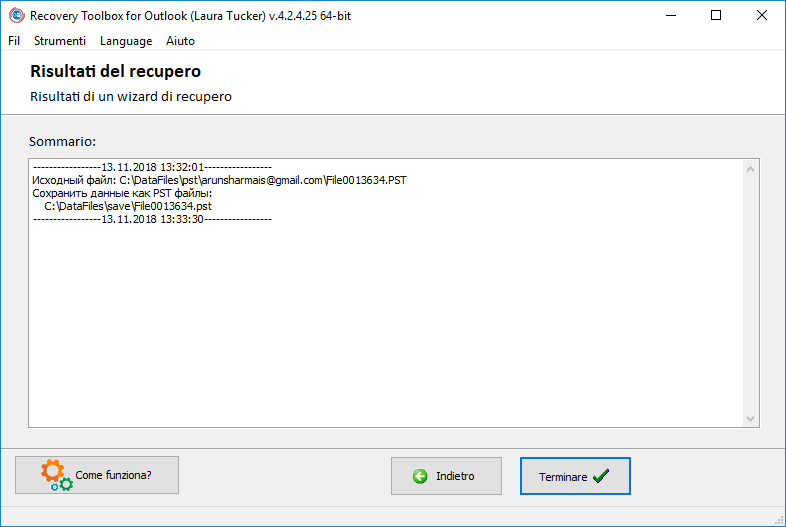
Premere su “Fine” (“Finish“) per completare il processo di conversione e chiudere il programma.
Pro e contro
Vantaggi
- Facile da usare, con istruzioni chiare
- Interfaccia comoda e intuitiva
- Compatibile con tutte le versioni di Windows
- Funzionalità di anteprima molto comoda per visionare tutti gli elementi recuperati
- Supporto di alcuni formati di file
- Funziona con Outlook x64
Svantaggi
- La velocità di analisi potrebbe essere migliore
- Non può esportare gruppi di contatti
- Costo relativamente alto: $49,90 per la licenza personale
- Deve essere installata la rispettiva versione di Microsoft Outlook
- Funziona solo sui computer con Microsoft Windows installato
Conclusione
Microsoft Outlook è uno dei client di posta elettronica più comunemente usati al mondo. Quando si verifica il problema di file PST danneggiati, è importante trovare un programma affidabile per recuperare Outlook e Recovery Toolbox for Outlook è la scelta migliore.
Dopo avere condotto test approfonditi sul programma, posso consigliarlo vivamente a tutti coloro che sono in cerca di uno strumento semplice per recuperare Outlook.
In alternativa
Se vi scoraggia il prezzo, oppure non avete il computer con Outlook installato oppure il computer con sistema operativo Windows, potete ricorrere ai servizi online:
- servizio online per recuperare file PST/OST: https://outlook.recoverytoolbox.com/online/it/
- servizio online per convertire file OST in PST: https://osttopst.recoverytoolbox.com/online/it/